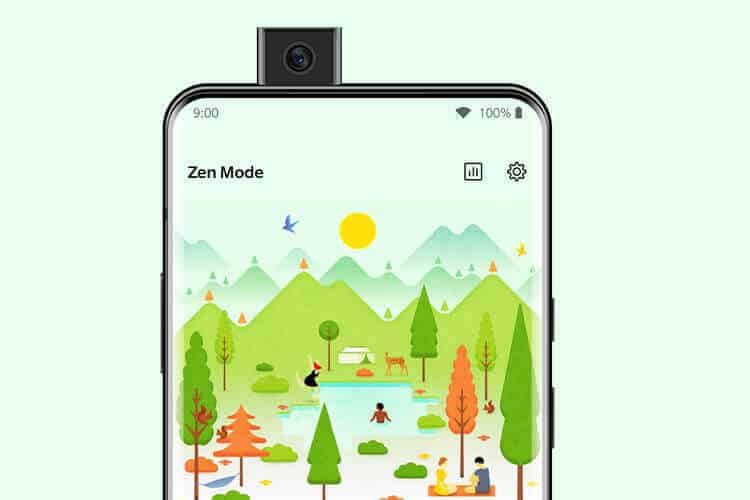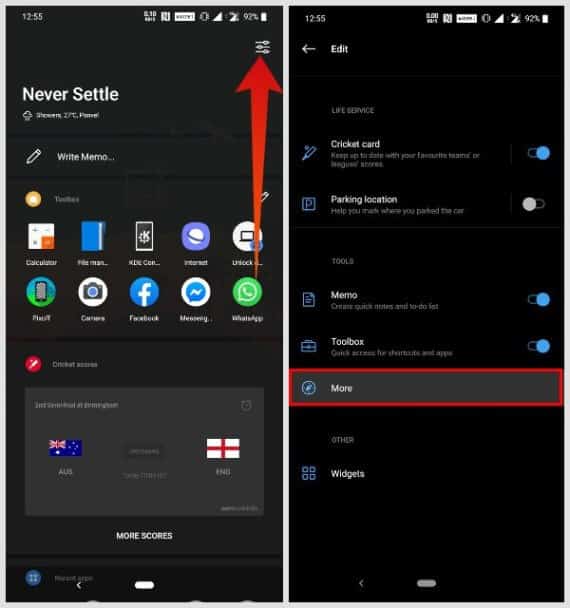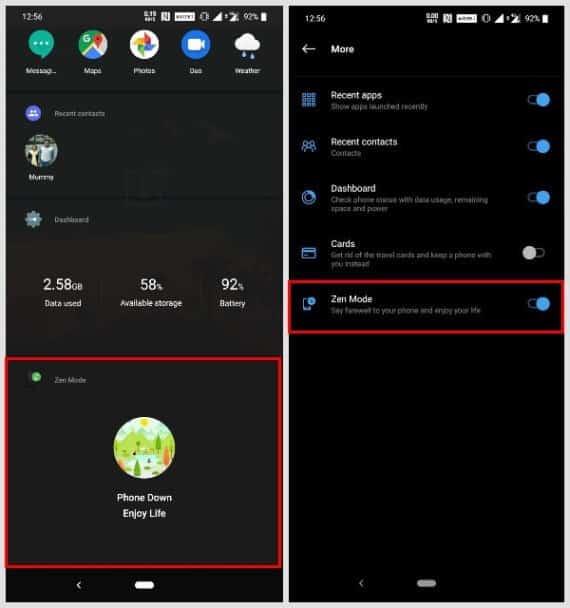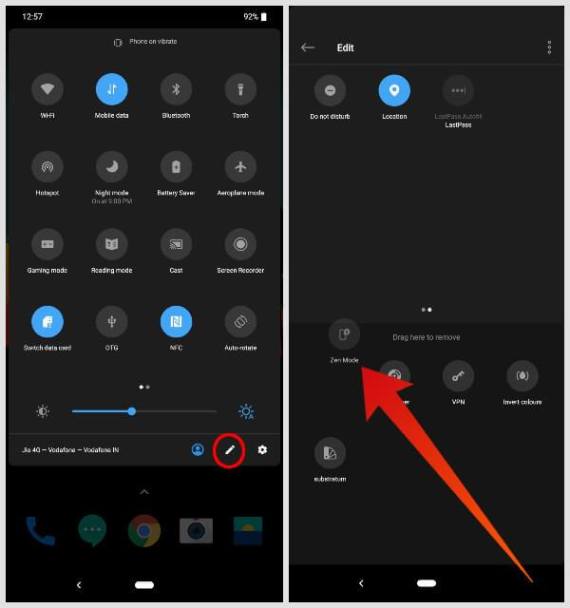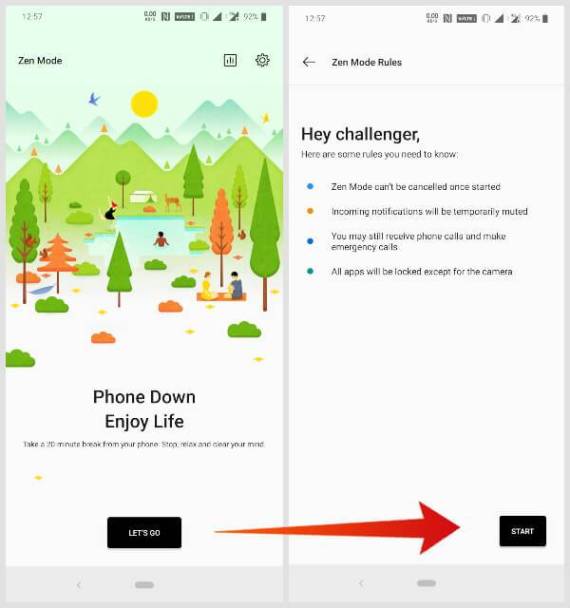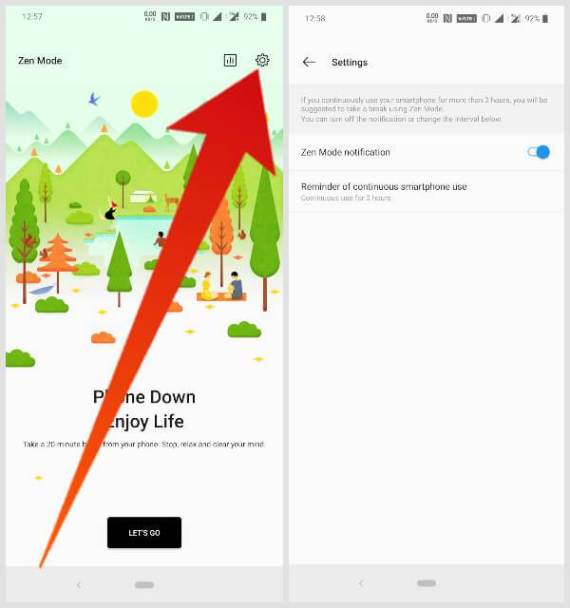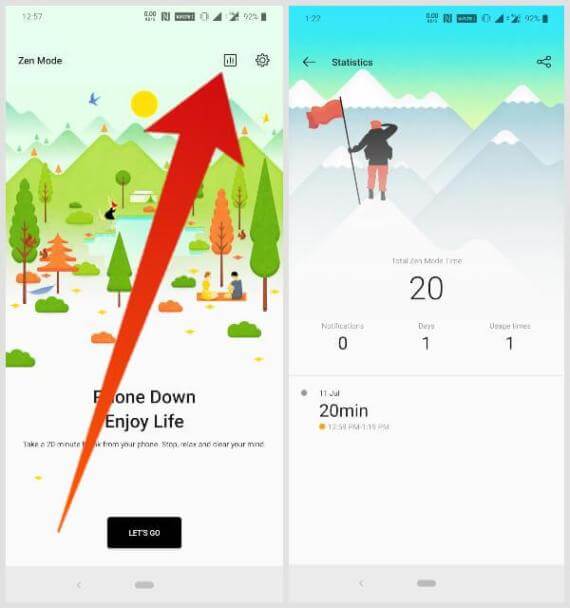كيفية استخدام وضع Zen على أجهزة OnePlus 7 Pro و OnePlus
الرفاهية الرقمية Zen على أجهزة OnePlus 7 Pro و OnePlus
عندما كانت شركات مثل Apple و Google تقفز في في منظومة الرفاهية الرقمية ، لم يكن بإمكان OnePlus أن يتخلف عن الركب. الآن قدمت الشركة Zen Mode مع OnePlus 7 Pro.
تمكين وضع Zen
على عكس الرفاهية الرقمية المخفية ضمن الإعدادات ، تأكد OnePlus من إمكانية الوصول بسهولة إلى وضع Zen في جميع الأوقات. يمكنك الوصول إليه من الرف على مشغل OnePlus. قد تكون معتادًا على القائمة إذا كنت تستخدم المشغّل الافتراضي الذي يأتي مع OnePlus 7 Pro. يضم العديد من الميزات والأدوات التي أضافها OnePlus لتسهيل حياتك ، كما يمكن استخدامه كصفحة مصغّرة إذا كنت تفضل إبقاء الشاشة الرئيسية نظيفة. إذا كنت تستخدم مشغلًا لجهة خارجية ، فلا يزال بإمكانك الوصول إليه من الإعدادات السريعة.
كل ما هو مذكور أدناه يعمل تمامًا على OnePlus 7 Pro وأي أجهزة OnePlus أخرى تلقت أحدث تحديثات OS Oxygen.
أضف إلى OnePlus Shelf
- مرر سريعًا من اليسار باتجاه اليمين على الجزء العلوي الأيسر من شاشتك الرئيسية للوصول إلى OnePlus Shelf.
- اضغط على أيقونة خيارات / تكوين / إعدادات في الزاوية العلوية اليمنى.
- في الصفحة التالية ، يمكنك تشغيل أو إيقاف تشغيل بعض ميزات Shelf.
- لتمكين Zen Mode ، انقر فوق المزيد.
- ستجد خيار Zen Mode في أسفل الصفحة التالية.
- قم بتشغيل التبديل بجواره لتمكينه.
ارجع إلى Shelf بالضغط على زر الرجوع وستجد بطاقة Zen Mode باتجاه الأسفل. يمكنك الضغط عليه لفترة طويلة واسحبه لأعلى أو لأسفل لوضعه في أي مكان تفضله.
أضف إلى إعدادات OnePlus السريعة
- اسحب لأسفل من الحافة العلوية مرتين لإظهار لوحة الإعدادات السريعة.
- اضغط على أيقونة التحرير على شكل قلم رصاص في الأسفل. إنها واحدة بين المستخدم وأيقونات الإعدادات.
- الآن وبعد أن أصبحت الآن في وضع التحرير ، يجب أن تجد إعداد Zen Mode السريع في النصف السفلي من الشاشة. قد تضطر إلى تمرير صفحة للعثور عليها.
- عندما تجدها ، قم بسحبها وإسقاطها في النصف العلوي من الشاشة حيث توجد الإعدادات السريعة الأخرى.
بمجرد وضعها ، يمكنك الضغط على زر الرجوع للخروج من وضع التحرير. ستتمكن الآن من الوصول إلى Zen Mode من أي مكان باستخدام الإعدادات السريعة.
تكوين وضع Zen
الآن بعد إضافتك إلى الرف والإعدادات السريعة ، يمكنك تشغيل Zen Mode من أي مكان. عندما تفعل ذلك ، ستصل إلى صفحة تمهيدية جميلة. عندما تضغط على الزر LET’S GO ، سيتم نقلك إلى صفحة أخرى تشرح ما سيفعله Zen Mode. اضغط على START وستطلق تطبيق Zen Mode.
كما ذكرنا ، لن تتمكن خلال هذا الوقت من استخدام هاتفك باستثناء مكالمات الطوارئ والكاميرا. يمكنك تهيئة مدة الاستخدام المستمر بعدها يذكرك هاتفك بتشغيل وضع Zen وترك هاتفك. للقيام بذلك ، انقر على أيقونة الإعدادات (عجلة التروس) في الزاوية العلوية اليمنى.
بجوار أيقونة الإعدادات يوجد رمز الإحصائيات. يوضح لك عدد الأيام التي استخدمت فيها الوضع المذكور ، وعدد الإخطارات التي تجنبتها ، وعدد المرات التي استخدمتها فيها ، إلخ.
ما هو Zen Mode؟
كما ذكرنا من قبل ، فإن طريقة OnePlus هي السماح للمستخدمين بإدارة استخدام أجهزتهم بشكل أفضل. ومع ذلك ، وفقًا لفلسفة Oxygen OS ، فإن Zen Mode ليس مجرد تطبيق OnePlus للرفاهية الرقمية من Google. في الواقع ، أعلن OnePus أنهم سيضيفون الرفاهية الرقمية في تحديثات نظام التشغيل Oxygen التالية أيضًا.
وضع Zen هو في الواقع شيء مختلف تمامًا. بدلاً من إظهار استخدام التطبيق الخاص بك والأشياء الأخرى التي تفعلها بالفعل الرفاهية الرقمية ، فإن Zen Mode يحبسك بعيدًا عن هاتفك. إنه سهل وبسيط. على عكس الأدوات من Google و Apple ، لا يمكن إيقاف تشغيل Zen Mode في أي وقت تشاء. هذا يجعلك تتأكد فعلاً على الالتزام.
لذلك ، ينتهي وضع Zen Mode فعليًا بدلاً من أن يكون مصدر إزعاج بسيط في استخدام هاتفك. لا داعي للذعر لأنه لا يزال بإمكانك إجراء أي مكالمات طوارئ أو استخدام الكاميرا في حالة ظهور شيء ما. كل شيء آخر ، لا يمكنك الوصول. يتضمن ذلك جميع التطبيقات والإخطارات وما إلى ذلك.
بالنظر إلى الطريقة التي طبق بها البائعون الآخرون أدوات الرفاهية الرقمية الخاصة بهم ، تتوقع إعادة التشغيل للتخلص منها. للأفضل أو الأسوأ ، لا يوجد مخرج.